 Untuk membuat email menggunakan handphone, saya sengaja memilih gmail karena akun gmail sangat fleksibel bisa untuk membuat blog tanpa daftar (di www.blogger.com), google +, youtube dan layanan google lainnya. Cara membuatnya pun sangat mudah. Dan berikut cara membuat akun gmail melalui handphone :
Untuk membuat email menggunakan handphone, saya sengaja memilih gmail karena akun gmail sangat fleksibel bisa untuk membuat blog tanpa daftar (di www.blogger.com), google +, youtube dan layanan google lainnya. Cara membuatnya pun sangat mudah. Dan berikut cara membuat akun gmail melalui handphone :
1. Buka http://mail.google.com atau http://gmail.com melalui browser bawaan ponsel atau browser handphone seperti Opera Mini, ucweb dan yang lainnya. Kemudian klik link Buat akun baru sekarang atau Create an account now (jika anda memilih mode dalam bahasa inggris).
Kemudian pilih kode negara untuk no handphone anda, perhatikan gambar di bawah ini (klik gambar untuk memperjelas)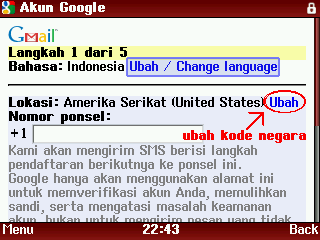
cari kode negara/wilayah dimana anda berada (untuk contoh saya menggunakan indonesia, karena memang saya berada di indonesia) , bila sudah ketemu klik negara tersebut. Kemudian masukan no telpon anda tanpa angka 0, contoh jika no telpon seluler anda 0123456789 maka yang ditulis di dalam kolom isian hanya 123456789. perhatikan gambar berikut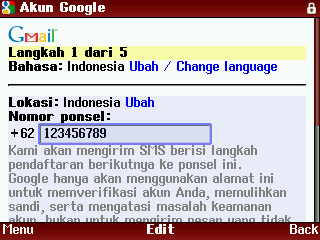
kemudian klik/centang checkbox, lalu klik lanjutkan.
2. Setelah itu anda akan menerima SMS berisi link untuk melanjutkan pendaftaran akun Google Anda. Klik link tersebut untuk melanjutkan (pada beberapa handphone anda harus menekan menu terlebih dahulu, lalu pilih gunakan URL) kemudian anda akan dibawa ke halaman Browser handphone anda.
namun, anda juga bisa menulis link dari sms tadi untuk disalin di aplikasi browser handphone seperti opera mini, dll. Untuk contoh saya pun menggunakan cara ini karena memang saya rasa menggunakan opera mini akan lebih cepat dalam proses loading. (Hati-hati saat menulis link, bedakan huruf besar dan kecil)
3. Setelah itu anda diminta untuk mengkonfirmasi no telpon anda, dengan cara memasukan 2 no terakhir telpon anda.
Masukan nama depan dan nama belakang anda, kemudian klik lanjutkan.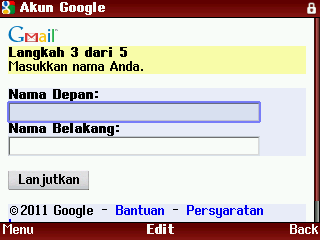
4. Di langkah ke 4, Google akan memberi saran untuk alamat email baru Anda.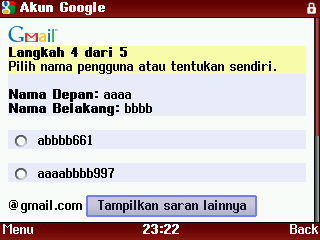
Anda juga bisa memilih alamat email sendiri dengan memberi tanda pada Pick your own atau Pilih sendiri.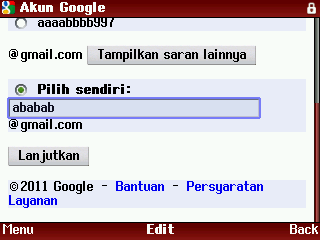
Jika nama/alamat email tidak tersedia atau sudah ada yang menggunakan, gunakanlah alamat email yang di sarankan oleh google tadi!
Jika ada telah memilih alamat email silahkan klik Lanjutkan.
5. Terakhir, Anda akan diminta memasukkan Tanggal Lahir dan membuat password. Format tanggal lahir harus sesuai dengan contoh dan password setidaknya terdiri dari 8 karakter, anda akan diminta memasukan password 2 kali di kolom new pasword dan re-password (buat sandi dan masukan lagi). Semakin banyak jumlah karakter pada password anda maka akan semakin kuat kekuatan pasword anda. Setelah itu klik Buat Akun Saya atau Create My Account.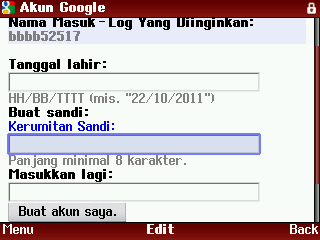
Jika berhasil anda akan masuk ke halaman inbox Gmail.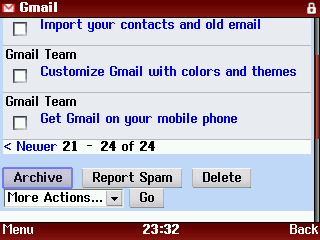
Selamat email anda sudah jadi.
Latis Modular Dan Sifat-sifatnya.
13 tahun yang lalu
0 komentar:
Posting Komentar